我們在使用CAD繪圖時,正常的文字標注是不帶邊框的,但是為了圖紙的整潔美觀,我們往往會給文字標注加邊框進行修飾,那我們如何去設置呢,具體步驟如下:
1.首先,我們打開CAD軟件,點擊“格式”,再點擊“標注樣式”。
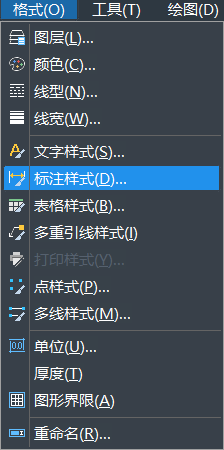
2.點擊后會彈出一個“標注樣式樣式管理器”的對話框,我們點擊“修改”。
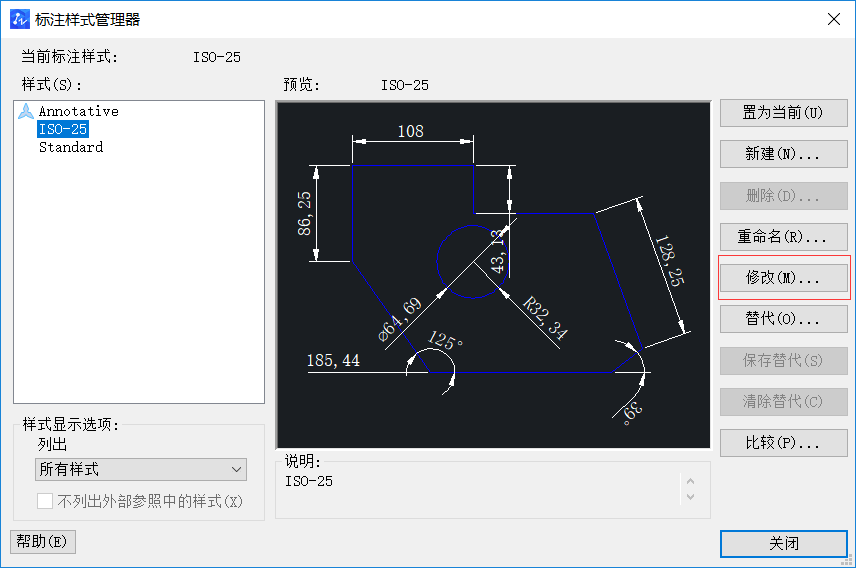
3.接著彈出的“修改標注樣式”對話框,我們點擊文字,勾選選項里的“繪制文字邊框”。
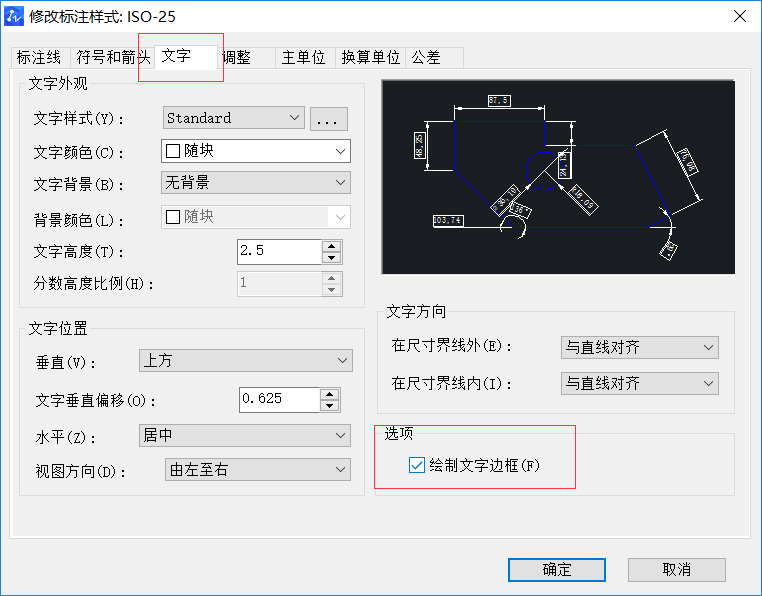
這樣較簡單的步驟就可以完成給文字標注加邊框的設置了。
另外注意,我們可以在標注前先設置好標注文字默認加上邊框,如果想單獨設置某個標注文字加邊框,則需要先選擇該標注,再進行設置。
以上就是關于CAD給文字標注加邊框的方法,希望對大家有所幫助。
推薦閱讀:CAD制圖軟件
推薦閱讀:國產CAD
·數字化轉型正當時!中望+博超全國產電力行業解決方案助力行業創新發展2025-03-27
·中望隆迪落戶上海,開啟中國工業軟件產業升級新征程2025-03-25
·中望軟件2025經銷商大會圓滿召開,共繪工軟生態新藍圖2025-03-17
·中望CAx一體化技術研討會:助力四川工業,加速數字化轉型2024-09-20
·中望與江蘇省院達成戰略合作:以國產化方案助力建筑設計行業數字化升級2024-09-20
·中望在寧波舉辦CAx一體化技術研討會,助推浙江工業可持續創新2024-08-23
·聚焦區域發展獨特性,中望CAx一體化技術為貴州智能制造提供新動力2024-08-23
·ZWorld2024中望全球生態大會即將啟幕,誠邀您共襄盛舉2024-08-21
·玩趣3D:如何應用中望3D,快速設計基站天線傳動螺桿?2022-02-10
·趣玩3D:使用中望3D設計車頂帳篷,為戶外休閑增添新裝備2021-11-25
·現代與歷史的碰撞:阿根廷學生應用中望3D,技術重現達·芬奇“飛碟”坦克原型2021-09-26
·我的珠寶人生:西班牙設計師用中望3D設計華美珠寶2021-09-26
·9個小妙招,切換至中望CAD竟可以如此順暢快速 2021-09-06
·原來插頭是這樣設計的,看完你學會了嗎?2021-09-06
·玩趣3D:如何巧用中望3D 2022新功能,設計專屬相機?2021-08-10
·如何使用中望3D 2022的CAM方案加工塑膠模具2021-06-24
·CAD折斷線怎么畫2017-04-20
·CAD內如何把樣條曲線和直線合并成多段線2018-08-28
·如何調整CAD標注的大小?2022-05-20
·CAD已倒角矩形調整尺寸如何保持倒角2017-05-24
·CAD建筑圖紙怎么繪制汀步2019-01-11
·在CAD中兩個標注的樣式相同但是顯示不同2017-06-09
·CAD標注樣式看不到預覽效果怎么辦?2016-12-01
·CAD使用.pc3打印文件的方法2024-07-05
















